呼叫錄制未保存在HubSpot中
上次更新時間: 六月 28, 2023
可与下列任何一种订阅一起使用,除非有说明:
|
|
|
|
您使用HubSpot呼叫工具進行通話錄製可能有幾個原因未能儲存到聯絡人的時間線上。
通話錄音已關閉
記錄呼叫的功能是帳戶範圍的設定,影響在帳戶中通話的所有用戶。 擁有 帳戶存取權限的用戶可以開啟或關閉此功能:
- 在你的 HubSpot 帳戶中,點擊頂端導覽列中的settings「設定圖示」。
- 在左側邊欄選單中,瀏覽至呼叫。
- 按一下呼叫設定標籤。
- 選擇允許通話錄音核取方塊。 如果關閉此設定,通話時不會出現「錄音」按鈕。 如果你沒有看到錄音選項,請與帳戶中的其他管理員聯絡,看看他們是否已關閉此設定。
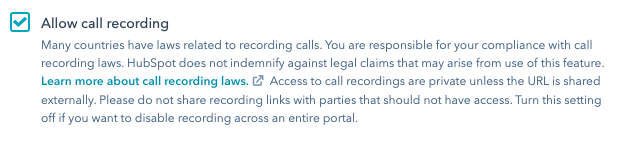
錄音需要雙方同意
部分地區擁有雙方同意法律,這意味著雙方(呼叫方和接收呼叫的聯絡人)必須同意錄製呼叫。 如果你經常從美國各州打電話,並不需要雙方同意,你可能會在預設情況下習慣於錄製電話,而無須點擊「錄音」按鈕即可。
不過,在雙方同意的情況下,打電話給美國13個州之一或打國際電話時,你必須點擊「記錄」按鈕。 在顯示的彈出方塊中,您必須選擇我已通知對方,以確認您已獲得收件人的同意才能記錄通話。
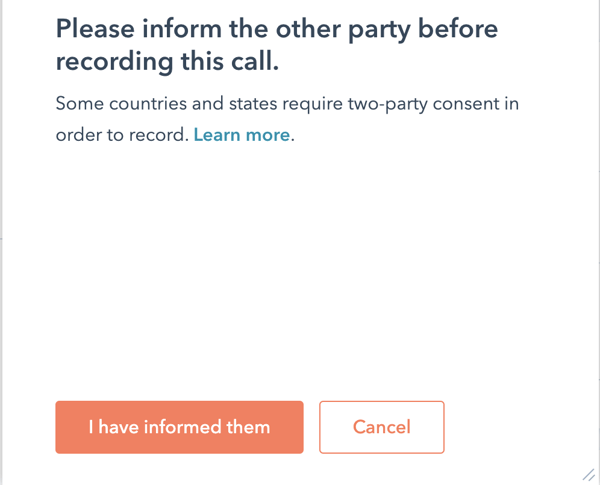
如果您沒有按一下[錄音]按鈕,並確認您已同意,那麼呼叫將不會被錄音。 進一步了解通話錄音法規。
通話結束前已關閉錄音
如果通話結束時「記錄」按鈕為紅色,則會儲存通話記錄。 不過,如果通話開始時已開啟錄音,然後在通話結束前關閉,錄音將不會被儲存。
錄制於:
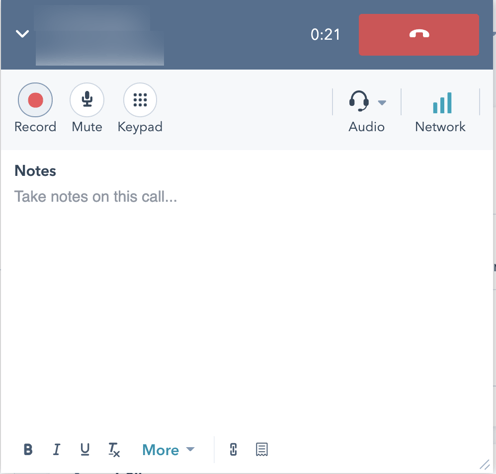
錄制關閉:
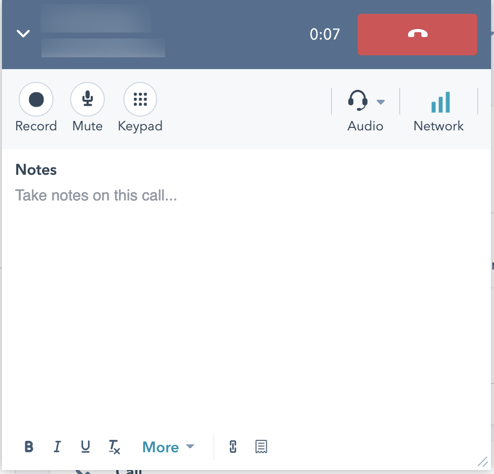
若要記錄通話,請確保在通話時已開啟錄音按鈕,並且在通話期間請勿隨時關閉錄音按鈕。 通話結束後,按一下儲存按鈕,便可將通話和錄音儲存到聯絡人的時間線。
已手動刪除錄音
任何有權存取聯絡時間線的用戶都可以點擊錄制旁邊的刪除圖示,並在顯示的彈出視窗中確認刪除,以刪除錄制。
如果你之前在聯絡時間線上看到的錄音遺失,請與帳戶中同時與該聯絡人合作的任何用戶聯絡,以確認他們是否已刪除該錄音。
呼叫未接通
呼叫必須連線才能開始錄制。 狀態為「無人接聽」的電話表示該電話從未接觸到收件人的電話線,因此無需記錄任何電話。